最直接的方法是进入页眉编辑模式,选中内容后通过“段落”组的“边框”下拉菜单选择“无边框”,或修改“页眉”样式彻底清除底边框设置。

在Word 2016中删除页眉横线,最直接且屡试不爽的方法是调整页眉段落的边框设置。这通常是因为Word默认的页眉样式自带了一个底边框,或者你在不经意间给页眉内容应用了边框。
要彻底解决这个问题,你得先进入页眉编辑模式。很简单,双击文档顶部的页眉区域,或者通过“插入”选项卡找到“页眉”并选择“编辑页眉”。进入后,你会看到页眉内容周围可能有一条横线。这时,关键一步是选中页眉中的所有内容,哪怕它看起来是空的,也请确保选中了那个隐藏的段落标记(可以打开“显示/隐藏 ¶”按钮来确认)。选中后,切换到“开始”选项卡,找到“段落”组里的“边框”下拉菜单。在这里,通常你会发现“底边框”是被选中的状态。点击“无边框”选项,或者更稳妥一点,选择“边框和底纹…”进入详细设置界面,确保“应用于”是“段落”,然后把所有边框都取消掉。我个人经验是,大部分时候这样操作就能药到病除。
这玩意儿看着简单,但有时候就是死活去不掉,或者过段时间又冒出来,确实让人抓狂。我发现,这背后通常有几个“幕后黑手”。
首先,最常见的原因就是样式继承。Word的页眉内容通常应用了一个名为“页眉”的内置样式。如果这个样式本身被修改过,或者你的文档是基于一个带有特定页眉边框设置的模板创建的,那么无论你手动删除多少次,只要页眉内容应用了这个样式,横线就会“魂牵梦萦”般地回来。它就像一个顽固的基因,根植在样式定义里。
其次,文档分节也是个大坑。如果你在文档中使用了分节符,那么每个节的页眉和页脚都可以有独立的设置。你可能只删除了当前节的页眉横线,但到了下一节,因为没有取消“链接到上一节”的选项,或者那一节本身就带有横线设置,它就又出现了。这时候,你需要逐节检查,确保每一节的页眉都得到了“净化”。
还有一种情况,虽然少见,但确实遇到过:隐藏的空段落。有时候页眉里只有一个空段落标记,但这个空段落却被赋予了底边框。因为你看不到文字,就容易忽略选中它。所以,打开“显示/隐藏 ¶”功能,确保你能看到所有隐藏的格式标记,并完整选中页眉区域的所有内容,是解决这类问题的关键。
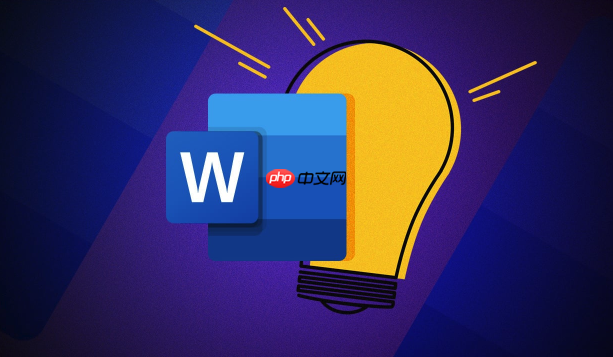
当我们常规操作无效时,就得动点“歪脑筋”了,不过这些方法往往更彻底。
一个非常有效且治本的方法是直接修改“页眉”样式。这比单纯地移除当前页眉的边框要高级得多。你可以打开“样式”窗格(通常在“开始”选项卡下),找到“页眉”样式,右键选择“修改”。在弹出的“修改样式”对话框中,点击左下角的“格式”按钮,然后选择“边框”。在这里,你可以确保将所有边框都设置为“无”。更进一步,如果你希望这个改变影响到所有基于当前模板的新文档,记得勾选“基于该模板的新文档”。这样一来,以后你的页眉就再也不会有默认的横线了。
如果你的页眉内容很简单,或者你对Word的格式控制感到绝望,可以考虑使用文本框。在页眉区域插入一个文本框,把所有页眉内容都放到文本框里,然后将文本框的边框设置为“无边框”。接着,调整文本框的位置,使其完美贴合页眉区域。这种方法相当于把页眉内容从Word的常规段落格式控制中“隔离”出来,非常有效,但缺点是文本框的定位和排版可能需要一些微调。
对于那些对VBA宏有点了解的朋友,甚至可以写一段简单的宏来批量处理。比如,遍历文档的所有节,然后清除每个节的主页眉的底边框。这对于处理大量文档或者模板时,效率会非常高。
Sub RemoveHeaderLine()
Dim sec As Section
For Each sec In ActiveDocument.Sections
With sec.Headers(wdHeaderFooterPrimary).Range.ParagraphFormat.Borders(wdBorderBottom)
.LineStyle = wdLineStyleNone
End With
Next sec
End Sub这段代码能帮你清除文档所有主页眉的底边框,运行一下,很多时候问题就迎刃而解了。
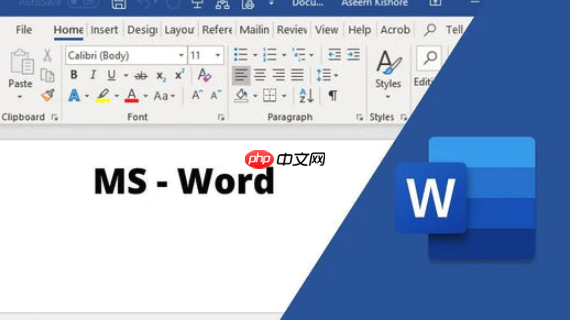
说实话,Word在处理页眉页脚的边框和样式时,背后有一套相当复杂的逻辑,远不是表面看起来那么简单。我个人觉得,理解这些“潜规则”,才能真正做到游刃有余。
首先,样式优先级是核心。Word文档中的每一个段落,包括页眉页脚的段落,都应用了一个样式。这个样式可能直接定义了边框,也可能从其“基于”的样式(比如“正文”或“无间隔”)那里继承了边框。当你手动给页眉添加或删除边框时,你是在对当前段落进行“直接格式化”。直接格式化优先级最高,但它不改变样式本身。所以,一旦你清除了直接格式化,或者内容重新应用了带有边框的样式,横线就又回来了。这就是为什么修改样式定义是更彻底的解决方案。
其次,模板的影响不容小觑。我们创建的每一个Word文档,都是基于一个模板(通常是Normal.dotm)。如果这个模板的“页眉”样式被修改过,或者你使用的是公司/学校提供的自定义模板,那么新文档的页眉就可能默认带有横线。要一劳永逸地解决这个问题,有时需要直接修改源模板,确保其“页眉”样式是干净的。
最后,节与页眉页脚的独立性是很多用户容易忽略的细节。Word文档可以分成多个节,每个节的页眉页脚都可以是独立的。当你插入分节符时,Word默认会勾选“链接到上一节”的选项。这意味着当前节的页眉页脚会继承上一节的设置。一旦你取消了这个链接,当前节的页眉页脚就可以完全独立设置了。所以,如果你的文档有多个节,并且某些节的页眉横线顽固不化,务必检查“设计”选项卡下的“链接到上一节”是否被禁用,然后逐节进行清理。页眉和页脚的横线处理方式是完全一致的,它们共享相似的格式化机制,所以以上提及的所有方法,同样适用于页脚横线的去除。
以上就是Word2016怎么删除页眉横线_Word2016页眉横线去除教程的详细内容,更多请关注php中文网其它相关文章!

每个人都需要一台速度更快、更稳定的 PC。随着时间的推移,垃圾文件、旧注册表数据和不必要的后台进程会占用资源并降低性能。幸运的是,许多工具可以让 Windows 保持平稳运行。

Copyright 2014-2025 https://www.php.cn/ All Rights Reserved | php.cn | 湘ICP备2023035733号